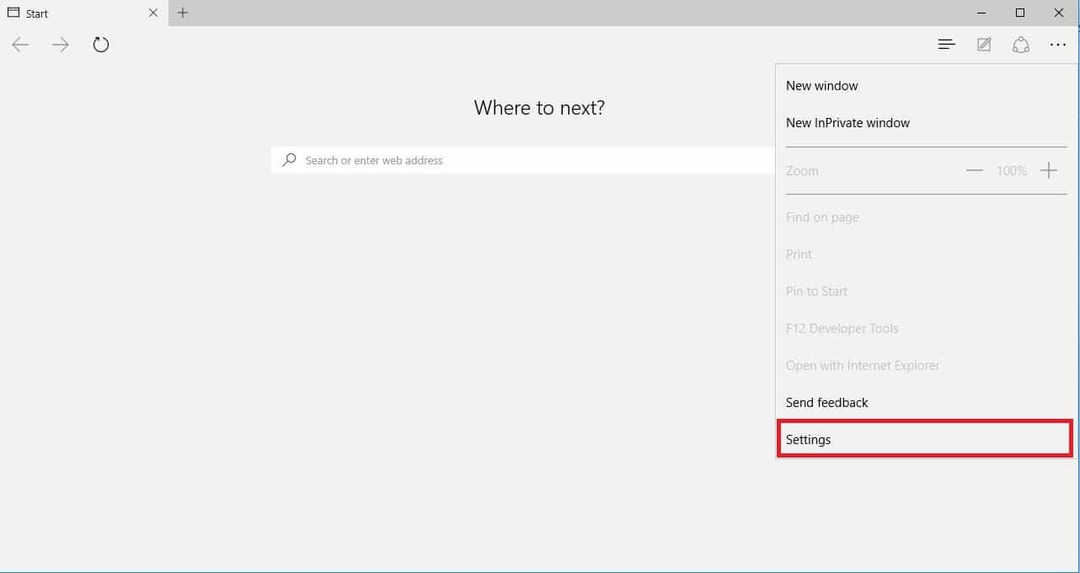- Do susreta s pogreškom strujanja došlo je zbog problema na WoW-u, koji će vas spriječiti u igranju igre, ali ovaj vodič će vam pomoći.
- Da biste riješili taj problem, počnite s premještanjem ili brisanjem datoteka predmemorije, a također i s popravkom instalacijskih datoteka WoW.
- Za ostale korisne i jednostavne vodiče pogledajte naše posvećene Blizzard Hub.
- Ako želite uvijek biti spremni za rješavanje bilo kakvih problema s WoW-om, razmislite o označavanju naših opsežnih oznaka Odjeljak World of Warcraft.

Ovaj softver će popraviti uobičajene računalne pogreške, zaštititi vas od gubitka datoteka, zlonamjernog softvera, kvara hardvera i optimizirati vaše računalo za maksimalne performanse. Riješite probleme s računalom i uklonite viruse sada u 3 jednostavna koraka:
- Preuzmite alat za popravak računala Restoro koji dolazi s patentiranim tehnologijama (patent dostupan ovdje).
- Klik Započni skeniranje kako biste pronašli probleme sa sustavom Windows koji mogu uzrokovati probleme s računalom.
- Klik Popravi sve za rješavanje problema koji utječu na sigurnost i performanse vašeg računala
- Restoro je preuzeo 0 čitatelji ovog mjeseca.
Ako ste naišli na pogrešku strujanja dogodila se pogreška prilikom otvaranja igre World of Warcraft, tada niste sami. S više korisnika WoW-a koji prijavljuju pogrešku, Blizzard je objavio službenu stranicu za rješavanje problema kako bi pomogao korisnicima da poprave pogrešku.
Prema Blizzard-u, kôd pogreške: WOW51900322 može se dogoditi ako postoji problem s streamingom podataka na vaš klijent igre sa World of Warcraft poslužitelja.
Pogrešku je moguće riješiti izvođenjem nekoliko koraka za rješavanje problema koje preporučuje Blizzard.
U ovom ćemo članku pogledati najbolja rješenja koja su Blizzard i drugi korisnici WoW-a preporučili kako bi ispravili grešku u strujanju koja se pojavila na vašem računalu.
Kako popraviti Došlo je do pogreške u strujanju u World of Warcraft
1. Premjestite predmemoriju iz klasične u maloprodaju

- Otvorite File Explorer.
- Idite na sljedeće mjesto:
C: / Programske datoteke (x86) / World of Warcraft_retail_ - Kopirajte predmemoriju WoW iz mape WoW mapa.
- Zatim idite na sljedeće mjesto:
C: / Programske datoteke (x86) / World of Warcraft_retail_ - Zalijepite kopiranu datoteku predmemorije.
- Zatvorite File Explorer.
Ponovo pokrenite Battle.net i otvorite World of Warcraft igru da biste vidjeli je li pogreška riješena.
Izbrišite WoW predmemoriju
- Otvorite File Explorer.
- Idite na sljedeće mjesto:
C: / Programske datoteke (x86) / World of Warcraft_retail_Wow.exe - Pronađite Vau.dxvk–predmemorija
- Desnom tipkom miša kliknite i odaberite Izbrisati.
- Jednom izbrisani, pokrenite WoW da biste vidjeli je li pogreška riješena.
Ako se pogreška događa na vašem Linux sustavu, pokušajte premjestiti datoteke predmemorije s Windows računala u vašu Linux distribucijsku mapu Wow. Mnogi su korisnici izvijestili da je premještanje predmemorije s njihovog Windows računala pomoglo u ispravljanju pogreške.
2. Resetirajte WoW korisničko sučelje

- Zatvorite World of Warcraft ako je otvoren.
- Deinstalirajte sve upravitelje dodataka kako biste bili sigurni da neće ponovno dodati vaše uklonjene dodatke.
- U Battle.net kliknite na Opcije.
- Odaberi Pokaži u pretraživaču.
- Otvori World of Warcraft mapu.
- Otvorite verziju mape igre (_ maloprodaja_ ili _klasična_) koju pokušavate riješiti.
- Preimenuj Predmemorija, Sučelje, i WTF mape u CacheOld, InterfaceOld i WTFOld.
- Ponovo pokrenite Word of Warcraft da biste vidjeli je li pogreška riješena.
Resetiranje WoW korisničko sučelje prema zadanim postavkama mogu riješiti različite probleme sa zaslonom i sučeljem. Obavezno deinstalirajte bilo koji upravitelj dodataka kako biste izbjegli probleme s ponovnom instalacijom.
3. Ažurirajte OS Windows i upravljačke programe
Ažurirajte OS Windows

- Kliknite na Početak i odaberite Postavke.
- Ići Ažuriranje i sigurnost.
- Otvorena Windows Update.
- Preuzmite i instalirajte sva ažuriranja na čekanju.
- Jednom instaliran, ponovno pokrenite računalo i provjerite ima li poboljšanja.
Ažuriranje sustava Windows dolazi s ažuriranjima upravljačkih programa za uređaje za prikaz i mrežne programe za ažuriranje. Ako ažuriranje OS-a nije riješilo pogrešku, pokušajte ručno ažurirati upravljački program zaslona.
Ažurirajte upravljački program GPU-a

- Pritisnite Windows tipka + R otvoriti Run.
- Tip dxdiag i kliknite U REDU.
- Otvori Prikaz na kartici DirectX Alat za dijagnostiku prozor.
- Zabilježite verziju upravljačkog programa GPU-a.
- Otvorite web mjesto proizvođača GPU-a.
- Preuzmite najnoviju verziju dostupnog upravljačkog programa.
3. Resetirajte mrežne uređaje

- Isključite računalo povezano s kućnom mrežom.
- Isključite i isključite modem / usmjerivač.
- Ostavite mrežni uređaj u stanju mirovanja minutu.
- Uključite kabel za napajanje da biste uključili modem.
- Pričekajte dok sva svjetla na modemu ne prestanu treptati.
- Spojite se na mrežu da biste vidjeli je li pogreška riješena.
Pokrenite skeniranje sustava kako biste otkrili potencijalne pogreške

Preuzmite Restoro
Alat za popravak računala

Klik Započni skeniranje pronaći probleme sa sustavom Windows.

Klik Popravi sve za rješavanje problema s patentiranim tehnologijama.
Pokrenite skeniranje računala pomoću alata za popravak za obnavljanje kako biste pronašli pogreške koje uzrokuju sigurnosne probleme i usporavanja. Nakon završetka skeniranja, postupak popravka zamijenit će oštećene datoteke svježim Windows datotekama i komponentama.
Izvođenje ciklusa napajanja omogućuje uređajima da resetiraju i ponovno uspostave novu vezu s vašim ISP-om.
4. Provjerite svoj sigurnosni program
Onemogućite Windows vatrozid

- Pritisnite Tipka Windows + I.
- Ići Ažuriranje i sigurnost.
- Otvorena Sigurnost sustava Windows.
- Kliknite na Zaštita vatrozida i mreže.
- Otvorite svoju trenutno aktivnu mrežu.
- Prebacite prekidač za isključivanje vatrozida Windows Defender.
Ako imate instaliran nezavisni antivirusni program ili vatrozid, svakako ga i onemogućite. Nakon što onemogućite sigurnosni program, pokrenite World of Warcraft da biste vidjeli je li pogreška riješena.
Neki sigurnosni programi mogu zaustaviti WoW u ispravnom radu. Ako se problem i dalje javlja s omogućenim sigurnosnim programom, pokušajte deinstalirati program.

- Kliknite na Početak i odaberite Postavke.
- Ići Aplikacije.
- Potražite svoj sigurnosni program.
- Odaberite svoj antivirusni i kliknite na Deinstaliraj.
Jednom deinstalirani, isprobajte drugi antivirus koji je kompatibilan s WoW-om. Preporučujemo vam da koristite Malwarebytes jer nudi izvrsnu zaštitu i značajke dubokog skeniranja kako bi vaš sustav bio siguran.
5. Izradite novi administratorski račun

- Klik Početak i otvoren Postavke.
- Kliknite na Računi.
- Odaberi Obitelj i drugi korisnici.
- Pomaknite se prema dolje Ostali korisnici i kliknite na Dodajte nekoga drugog na ovo računalo.
- Slijedite upute na zaslonu za dodavanje novog korisnika. Možete stvoriti račun s i bez Microsoftovog računa.
- Nakon što se račun stvori, odaberite ga, a zatim kliknite Promijenite vrstu računa.
- Odaberi Administrator.
- Klik u redu za spremanje promjena.
- Ponovo pokrenite računalo.
- Prijavite se pomoću novog administratorskog računa.
- Pokrenite Battle.net i pokrenite WoW da biste vidjeli je li pogreška riješena.
6. Popravite ili ponovo instalirajte World of Warcraft
Popravite World of Warcraft

- Pokrenite Battle.net lanser.
- Odaberite World of Warcraft igra.
- Kliknite na Opcije.
- Odaberi Skeniranje i popravak.
- Kliknite na Započnite skeniranje.
- Alat za rješavanje problema skenirat će datoteke s igrama na potencijalne probleme s korupcijom i ispraviti ih u skladu s tim.
Ako se problem nastavi, deinstalirajte i ponovo instalirajte World of Warcraft kako biste provjerili pomaže li to.
Deinstalirajte pomoću pokretača Battle.net

- Pokrenite pokretač Battle.net.
- Odaberi World of Warcraft.
- Klik Opcije.
- Odaberi Deinstaliraj igru.
- Nakon što ga deinstalirate, igru možete ponovo instalirati na kartici igre.
Ako se iz nekog razloga igra ne uspije deinstalirati iz pokretača Battle.net, pokušajte je deinstalirati s upravljačke ploče.
Deinstalirajte s upravljačke ploče
- Pritisnite Windows ključ + R za otvaranje Run.
- Tip appwiz.cpl i kliknite U REDU.
- Odaberi World of Warcraft.
- Klik Deinstaliraj.
Dogodila se pogreška WoW streaminga može se popraviti resetiranjem kućne mreže. Ako se problem nastavi, pokušajte popraviti instalaciju, stvorite novi administratorski račun ili provjerite svoj sigurnosni program.
 I dalje imate problema?Popravite ih pomoću ovog alata:
I dalje imate problema?Popravite ih pomoću ovog alata:
- Preuzmite ovaj alat za popravak računala ocijenjeno odličnim na TrustPilot.com (preuzimanje započinje na ovoj stranici).
- Klik Započni skeniranje kako biste pronašli probleme sa sustavom Windows koji mogu uzrokovati probleme s računalom.
- Klik Popravi sve za rješavanje problema s patentiranim tehnologijama (Ekskluzivni popust za naše čitatelje).
Restoro je preuzeo 0 čitatelji ovog mjeseca.
Često postavljana pitanja
World of Warcraft strujanje ili zaostalo pitanje može se dogoditi ako se poslužitelj suočava s problemima povezivanja vašeg klijenta za streaming. Da biste riješili problem, resetirajte kućnu mrežu ili popravite instalaciju WoW.
WoW ping može biti visok ako vaša mreža ima problema s vašim ISP-om ili ako druge aplikacije u vašem sustavu prekrivaju mrežne resurse. Popraviti velika kašnjenja, završite pozadinske aplikacije koje koriste mrežne resurse.
Rasčistiti Wow predmemorije, otvorite svoj direktorij za instalaciju World of Warcraft. Provjerite je li WoW potpuno zatvoren. Pronađite i izbrišite Predmemorija mapu.